Microsoft Excel 2016如何插入柱状图-插入柱状图的方法
作者:快盘下载 人气:很多人不知道Microsoft Excel 2016如何插入柱状图?今日为你们带来的文章是Microsoft Excel 2016插入柱状图的方法,还有不清楚小伙伴和小编一起去学习一下吧。
第一步:打开Microsoft Excel 2016;
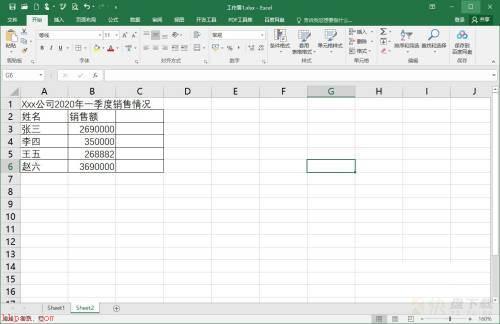
第二步:选中制作图表需要的数据;
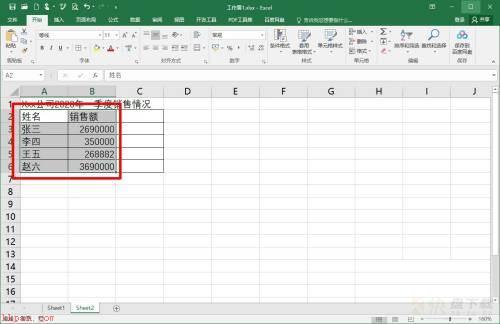
第三步:点击“插入”菜单;
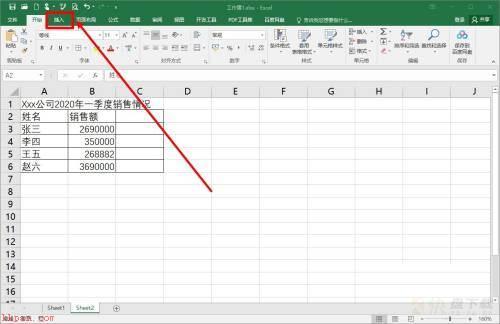
第四步:点击“插入柱形图或条形图”工具按钮;
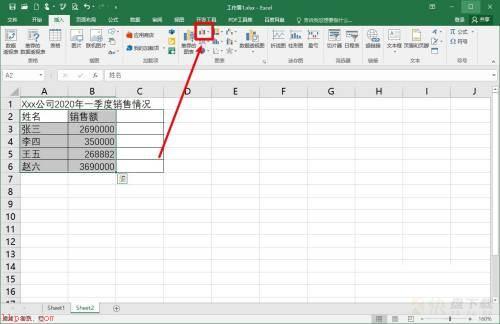
第四步:在弹出的子菜单中,点击需要的图形;
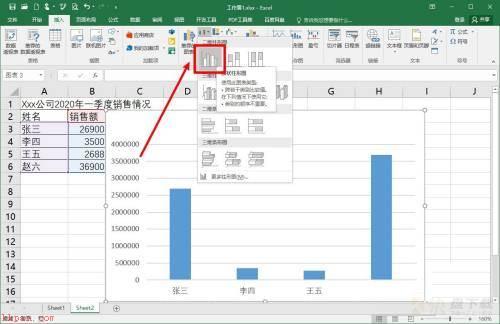
第六步:最后可以看到柱形图已插入excel中。
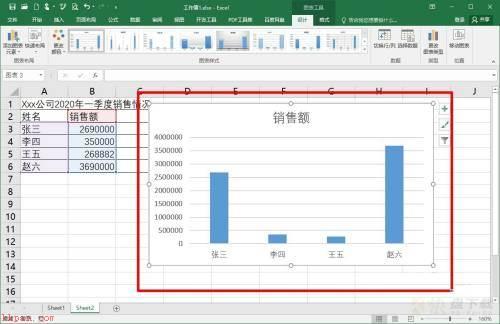
以上就是小编给大家带来的Microsoft Excel 2016如何插入柱状图的全部内容,希望能够帮助到大家哦。
加载全部内容